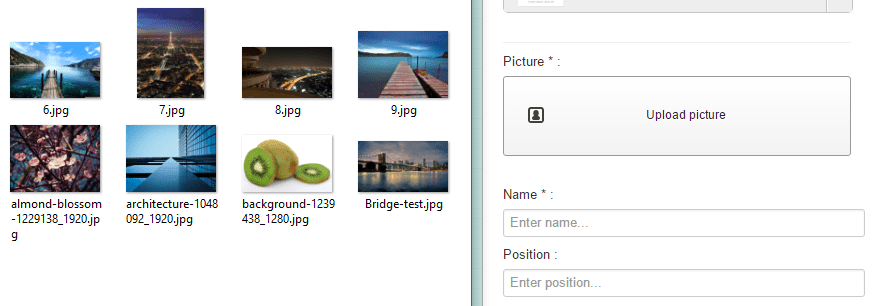Team Chart: Udgave
1. Tilføj en person
For at tilføje den første person, du først skal vælge et billede, skal du bruge knappen Upload eller vælge billede
Du kan derefter uploade nyt billede. Vælg derefter et billede, og klik på knappen Indsæt billede for at tilføje dette billede som ethvert andet Joomla-billede.
Du har mulighed for at beskære dit billede ved hjælp af et bestemt værktøj, for eksempel hvis du vil centrere billedet på personens ansigt. Klik på den grønne pil for at gøre det.
Derefter vil du være i stand til at beskære og gemme billedet.
2. Tilføj oplysninger
På den offentlige del er der nogle oplysninger, der vises som navnet, positionen i virksomheden og en beskrivelse. Navn og position vises i global visning, beskrivelse i detaljeret lysboksvisning.
På admin-delen skal du blot tilføje nogle af disse oplysninger, navnet er obligatorisk, og klik på "tilføj en person" for at gemme det.
3. Organiser flowdiagrammet
Når du har tilføjet en person, vises han på den midterste del af dit rutediagram, begynder du at organisere hierarkiet. Du skal bruge drag'n drop til at organisere folket.
Når du begynder at trække en person, vises der en pil for at flytte denne person. Sæt billedet på en ny zone for at flytte dem lodret eller vandret.
4. Rediger en eksisterende person
Når du har tilføjet en person, bliver den registreret i din database for at blive genbrugt. I nederste højre kolonne kan du se denne person vises med en Tilføj-knap. Vælg et andet rutediagram, klik på det for at tilføje denne person igen.
Personen er "overførbar" gennem flowdiagrammer! Hvis du vil redigere eller fjerne oplysninger om en eksisterende person, skal du klikke på blyant / papirkurv-ikonerne over billedet.